 |
セットアップページにログイン後、左のメニューより「メールアドレス作成」をクリックします。 ⇒セットアップページログイン方法
|
| |
 |
| |
|
 |
メールアドレス作成画面が表示されますので、画面の下へ移動します。
■メールアドレス数を追加
1.プルダウンメニューで追加するメールアドレス数を選択
2.[追加]ボタンをクリック
■メールアドレス数を削除
1.プルダウンメニューで削除するメールアドレス数を選択
2.[削除]ボタンをクリック
※削除した後の作成可能メールアドレス数が、実際に作成されているメールアドレス数より少ない場合、削除ができません。予め不要なメールアドレスを削除してください。
|
| |
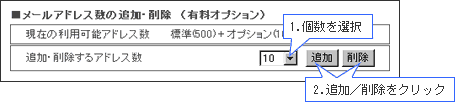 |
| |
|
 |
確認画面が表示されますので、[決定]ボタンをクリックします。 |
| |
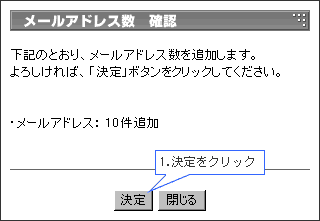 |
| |
|
 |
完了画面が表示されますので、[閉じる]ボタンをクリックします。 |
| |
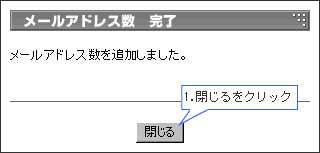 |
| |
|
以上でメールアドレス数の追加・削除が完了します。
追加・削除はすぐに反映されます。 |